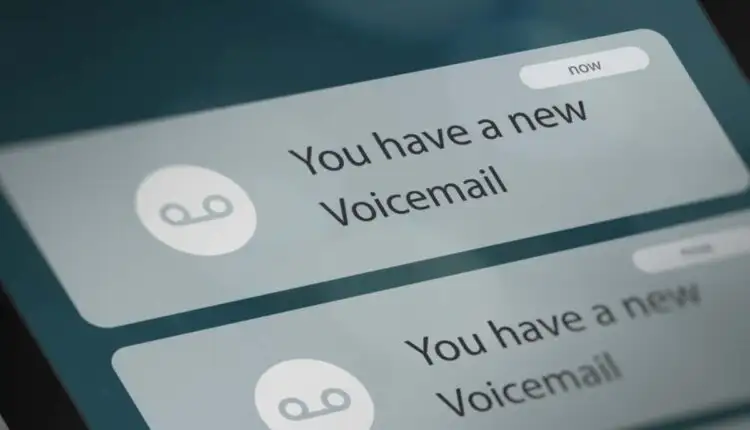Cuộc gọi có chuyển thẳng đến thư thoại trên điện thoại của bạn không? Hãy thử 11 bản sửa lỗi này
Hầu hết chúng ta không muốn nhận các cuộc điện thoại nữa. Tuy nhiên, vẫn có một sự bất tiện khi những người cố gắng gọi cho bạn vào thẳng thư thoại mà không đổ chuông điện thoại của bạn trước.
Thật không may, có một danh sách dài các lý do khiến các cuộc gọi đến của bạn có thể chuyển sang hộp thư thoại trong khi các cuộc gọi đi vẫn ổn. Ở đây, chúng tôi đã tập hợp tất cả chúng thành một bài viết hữu ích để giúp khắc phục sự cố.
Nội dung bài viết
1. Kiểm tra xem chuyển tiếp cuộc gọi có bị tắt không
Hầu hết các điện thoại di động đều có một tính năng mà bạn có thể cố tình cài đặt điện thoại của mình để gửi các cuộc gọi đến đến một số khác. Điều này có thể dẫn đến các cuộc gọi đến chuyển thẳng vào thư thoại. Để kiểm tra xem đây có phải là sự cố hay không, bạn nên tắt cài đặt chuyển tiếp cuộc gọi để nhận cuộc gọi trên thiết bị cầm tay cục bộ của mình.
Trên iPhone, hãy truy cập Cài đặt > Điện thoại > Chuyển hướng cuộc gọi và tắt cài đặt.
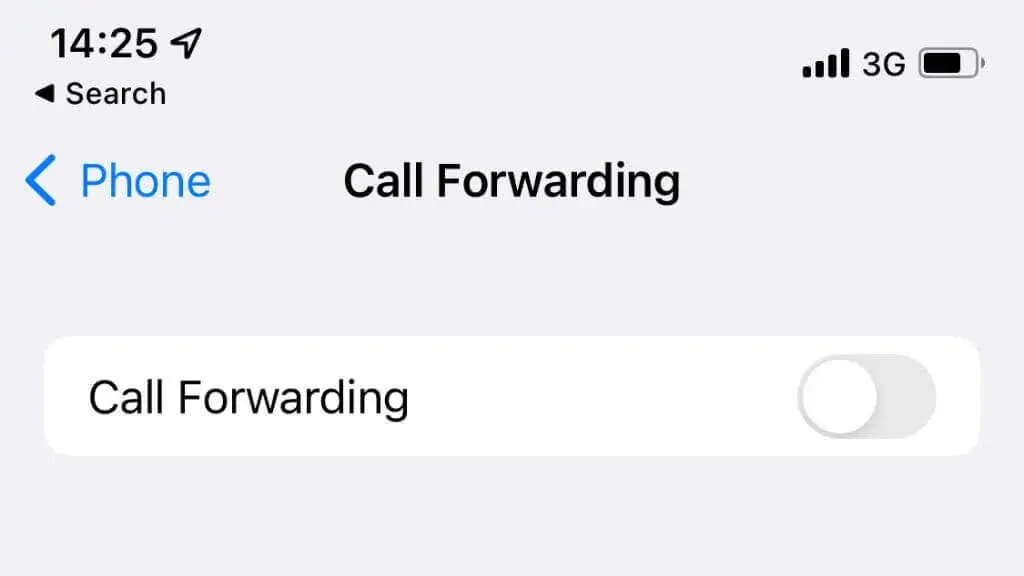
Trên thiết bị Android, các bước chính xác có thể khác nhau tùy theo thương hiệu và kiểu máy, nhưng nói chung, bạn sẽ mở Ứng dụng điện thoại trước tiên, hãy chọn Ba chấmsau đó Cài đặtsau đó Cuộc gọi. Gõ vào Chuyển hướng cuộc gọi và đảm bảo rằng nó đã được tắt.
2. Có Phải Chỉ Bạn Không?
Bạn có thể không phải là người duy nhất gặp vấn đề với các cuộc gọi đến. Kiểm tra với những người khác ở cùng địa điểm và sử dụng cùng dịch vụ xem họ có đang không nhận cuộc gọi hay không. Nếu bạn đang sử dụng (ví dụ) AT&T, Verizon hoặc T-Mobile, hãy tìm người khác cũng là khách hàng.
Nếu những người khác cũng gặp sự cố khi nhận cuộc gọi, đó giống như sự cố với nhà cung cấp dịch vụ chứ không phải điện thoại của bạn. Giả sử nó không giải quyết theo thời gian hoặc sau khi chuyển đến một vị trí mới. Trong trường hợp đó, bạn sẽ muốn gọi cho nhà cung cấp dịch vụ của mình hoặc thử một trong các mẹo khác bên dưới.
3. Bật và tắt Chế độ trên máy bay hoặc Khởi động lại điện thoại của bạn
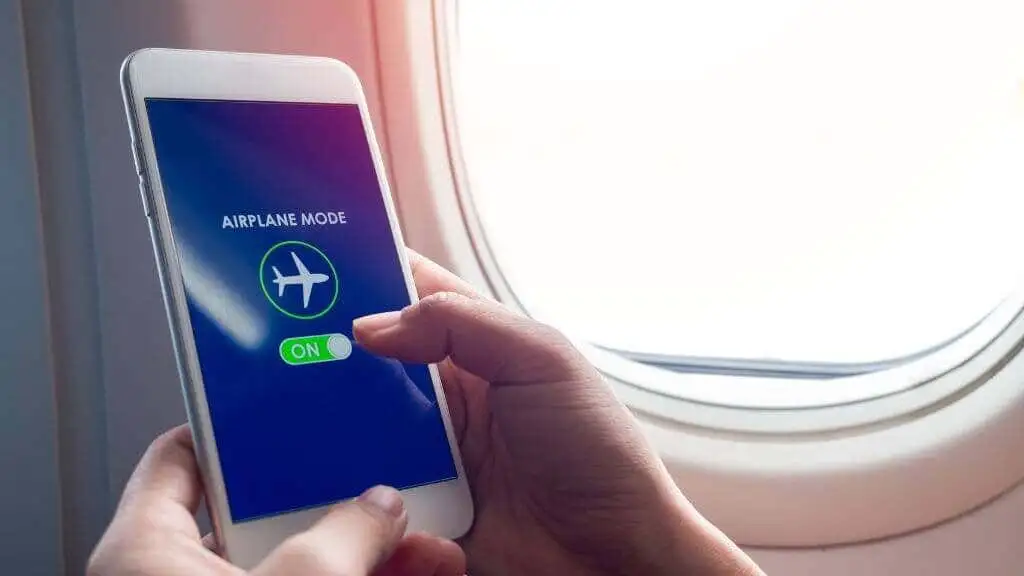
Điện thoại thông minh có “Chế độ trên máy bay” đặc biệt mà bạn có thể truy cập bằng cách vuốt xuống từ phía trên cùng của màn hình và nhấn vào hình ảnh máy bay từ menu cài đặt nhanh. Chế độ trên máy bay tắt tất cả các thiết bị phát không dây như radio di động, Wi-Fi và Bluetooth của bạn.
Đó là một công cụ chuyển đổi hữu ích để nhanh chóng thiết lập lại tất cả các kết nối của bạn và giải quyết các vấn đề về cuộc gọi đến của bạn.
4. Kiểm tra cài đặt điện thoại của bạn
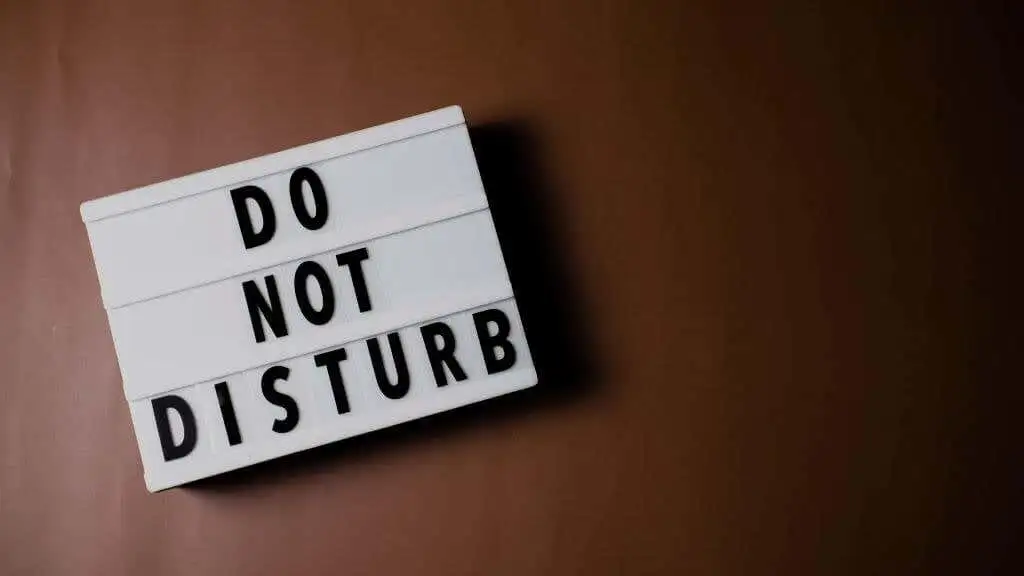
Một trong những lý do phổ biến nhất khiến điện thoại của bạn không bao giờ đổ chuông là bạn đã bật Đừng làm phiền và quên tắt nó một lần nữa.
Hầu hết mọi người thường đặt thời gian cụ thể trong ngày (chẳng hạn như sau giờ đi ngủ) nơi chế độ DnD tự động khởi động và sau đó tắt lại vào một thời điểm cụ thể khác. Bây giờ, giả sử bạn đã bật nó theo cách thủ công. Nó sẽ không ngắt cho đến khi bạn bật lại công tắc theo cách thủ công, ngay cả khi bạn có lịch trình!
Chi tiết chính xác về cách bật hoặc tắt chế độ Không làm phiền khác nhau tùy theo thương hiệu điện thoại (ví dụ: Samsung Galaxy) và hệ điều hành, nhưng bạn sẽ nhận được nút chuyển đổi DnD (hoặc tương đương) trong các phím tắt khi bạn vuốt từ đầu màn hình chính .
5. Kiểm tra danh sách hoặc ứng dụng số bị chặn của bạn

Điện thoại của bạn có thể đang từ chối một số cuộc gọi đến, chuyển người gọi đó vào hộp thư thoại. Bạn có thể có một danh sách từ chối số mà bạn đã vô tình chặn một số liên hệ. Cũng có thể vô tình đặt điện thoại của bạn từ chối tất cả các số riêng tư. Đó là những số chặn ID người gọi của họ. Nhiều doanh nghiệp, chẳng hạn như ngân hàng hoặc công ty bảo hiểm, sử dụng số cá nhân, vì vậy họ cũng sẽ bị từ chối khi bạn nhận được cuộc gọi đến từ họ.
Trên iPhone của Apple, bạn sẽ phải chuyển đến Cài đặt > Điện thoại > Im lặng người gọi không xác định và đảm bảo rằng nó không được bật.
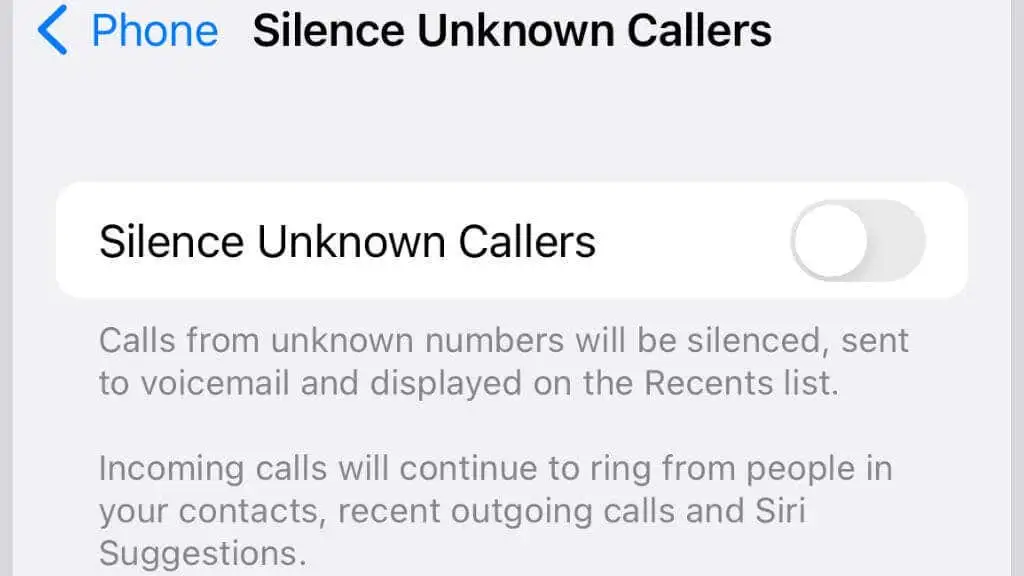
Trên điện thoại Android, chi tiết chính xác về cách chặn hoặc bỏ chặn người gọi không xác định sẽ khác nhau tùy thuộc vào thương hiệu điện thoại bạn đang sử dụng. Tuy nhiên, bạn thường mở ứng dụng quay số điện thoại của mình và nhấn vào Ba chấm.
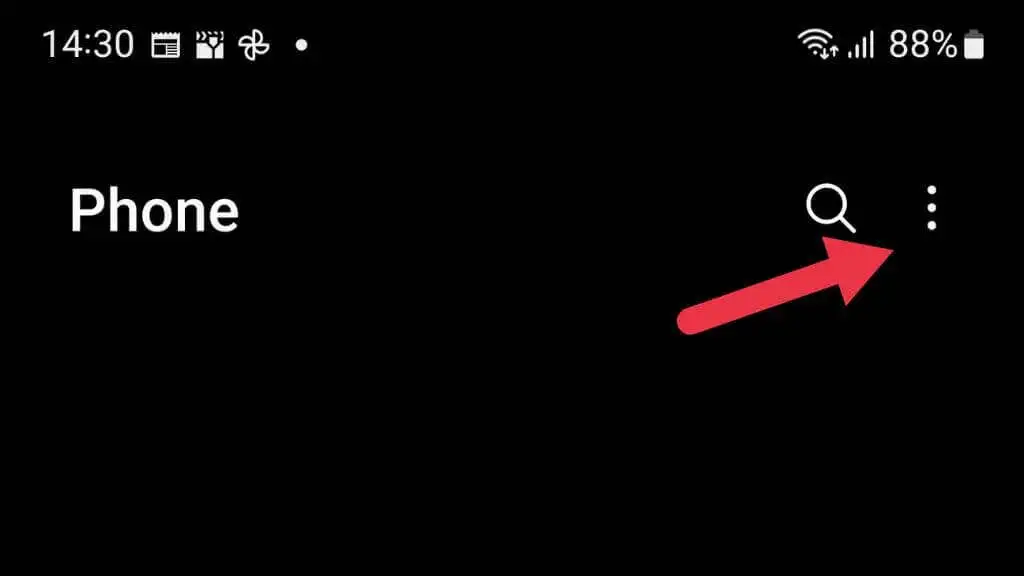
Đi đến Cài đặt từ menu bật lên.
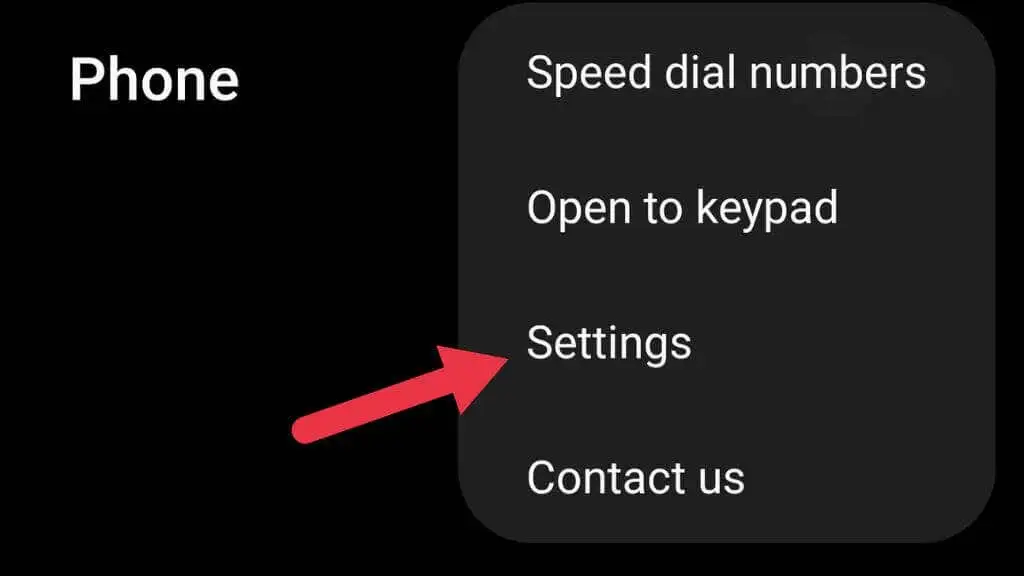
Mở Số khối.
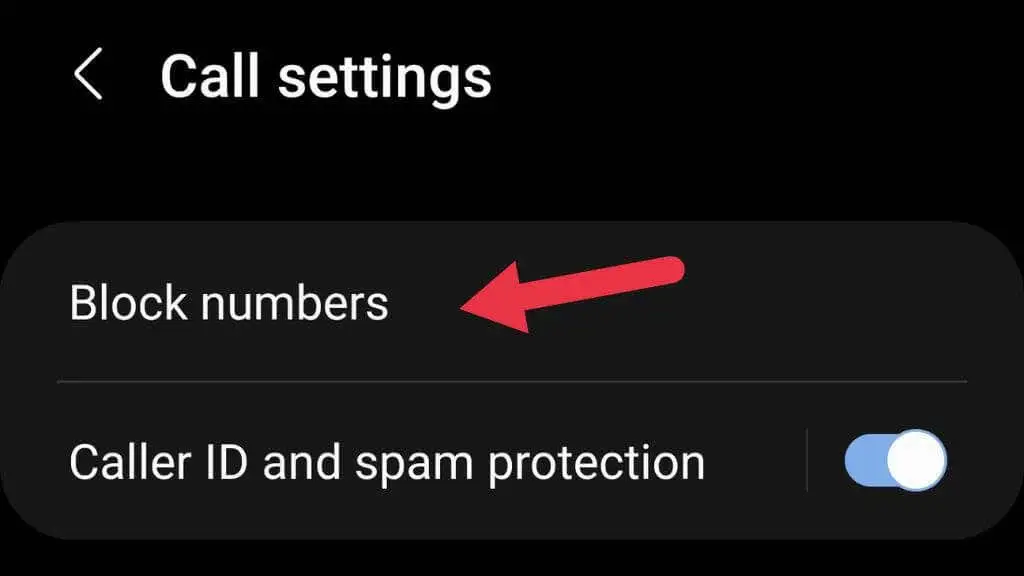
Chuyển đổi Số không xác định / riêng tư đến vị trí mong muốn
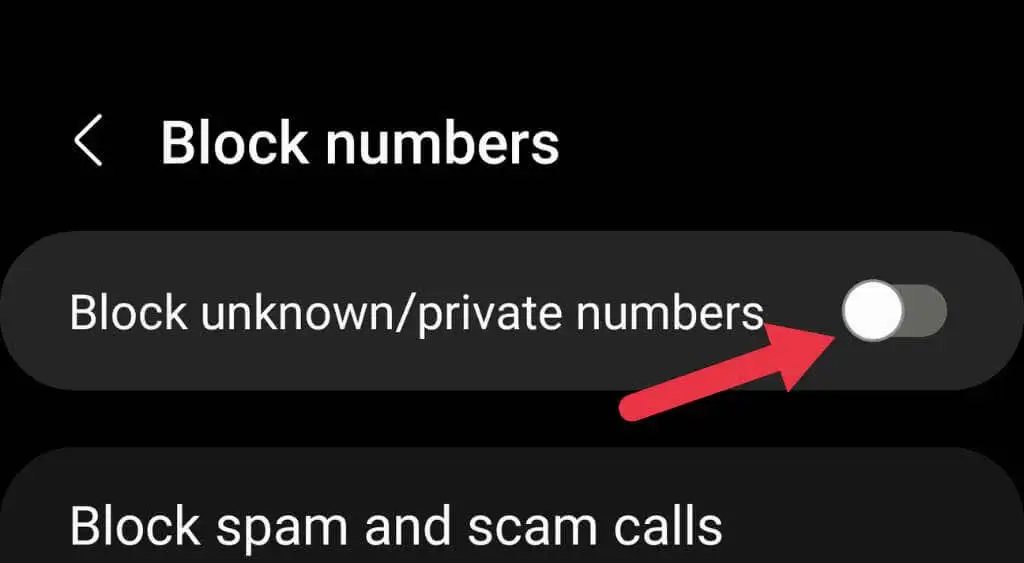
Ngoài ra, hãy kiểm tra danh sách từ chối trên điện thoại của bạn, trong trường hợp bạn đã vô tình chặn một người cụ thể chỉ có thể truy cập vào thư thoại của bạn.
6. Ngắt kết nối thiết bị Bluetooth

Nếu bạn sử dụng thiết bị Bluetooth cho âm thanh cuộc gọi, thiết bị có thể không đổ chuông hoặc hoạt động bình thường, nhưng điện thoại của bạn vẫn sẽ cố gắng gửi cuộc gọi. Điều này có thể được coi là từ chối cuộc gọi hoặc cuộc gọi có thể đổ chuông im lặng cho đến khi chuyển đến hộp thư thoại. Tắt kết nối Bluetooth hoặc tắt thiết bị Bluetooth của bạn và kiểm tra xem các cuộc gọi đến có hoạt động trở lại hay không.
7. Kiểm tra thẻ SIM của bạn trên một điện thoại khác

Hầu hết tất cả các điện thoại thông minh đều sử dụng thẻ SIM của nhà cung cấp dịch vụ để truy cập mạng. Một số thiết bị mới có “eSIM” là một phần của chính điện thoại và có thể hoạt động với nhiều nhà cung cấp mạng.
Đôi khi, thẻ SIM bị lỗi có thể là lý do khiến bạn không nhận được cuộc gọi đến. Cách đơn giản nhất để kiểm tra điều này là lấy nó ra khỏi điện thoại của bạn, đặt nó vào một điện thoại mới, sau đó kiểm tra xem sự cố vẫn tiếp diễn.
Nếu SIM của bạn có vẻ bị lỗi, hãy liên hệ với nhà cung cấp dịch vụ để thực hiện hoán đổi SIM. Tài khoản của bạn có thể được chuyển sang thẻ SIM mới mà không có thay đổi nào đối với tài khoản của bạn.
8. Trên iPhone, Kiểm tra Thông báo Cài đặt Cuộc gọi
Người dùng iPhone trên các diễn đàn nhận thấy rằng việc chuyển cài đặt Thông báo cuộc gọi thành “Luôn luôn” có thể giải quyết được vấn đề đối với một số người.
Đi đến Cài đặt > Siri & Tìm kiếm > Thông báo cuộc gọi và lựa chọn Luôn luôn từ đó.
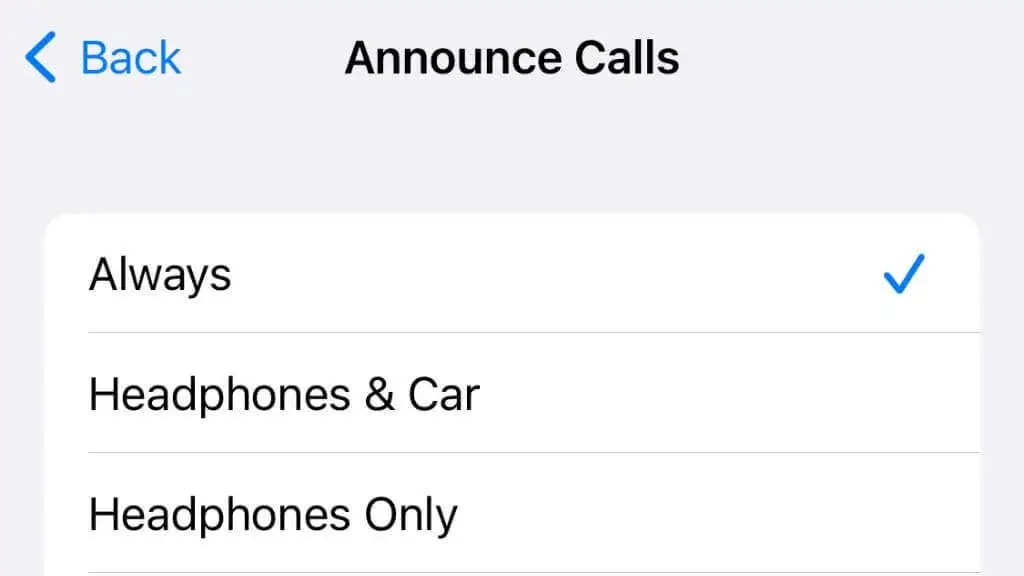
Bạn không cần phải để cài đặt này ở chế độ Luôn luôn. Người dùng báo cáo rằng việc bật nó lên, thử nghiệm xem bạn có nhận được cuộc gọi hay không và sau đó thay đổi lại nó là đủ để giải quyết vấn đề.
9. Kiểm tra Cài đặt ứng dụng Chế độ Lái xe trên iPhone
Nếu bạn chỉ gặp sự cố khi nhận cuộc gọi trên iPhone khi lái xe, thì có thể điện thoại của bạn đang tự động chuyển sang chế độ lái xe, điều này cũng có thể kích hoạt chế độ Không làm phiền. Bạn sẽ phải tắt tính năng này nếu muốn nhận cuộc gọi khi đang lái xe.
Để tắt tính năng này trên iOS 15 hoặc các thiết bị mới hơn, hãy truy cập Cài đặt > Tiêu điểm > Điều khiển.
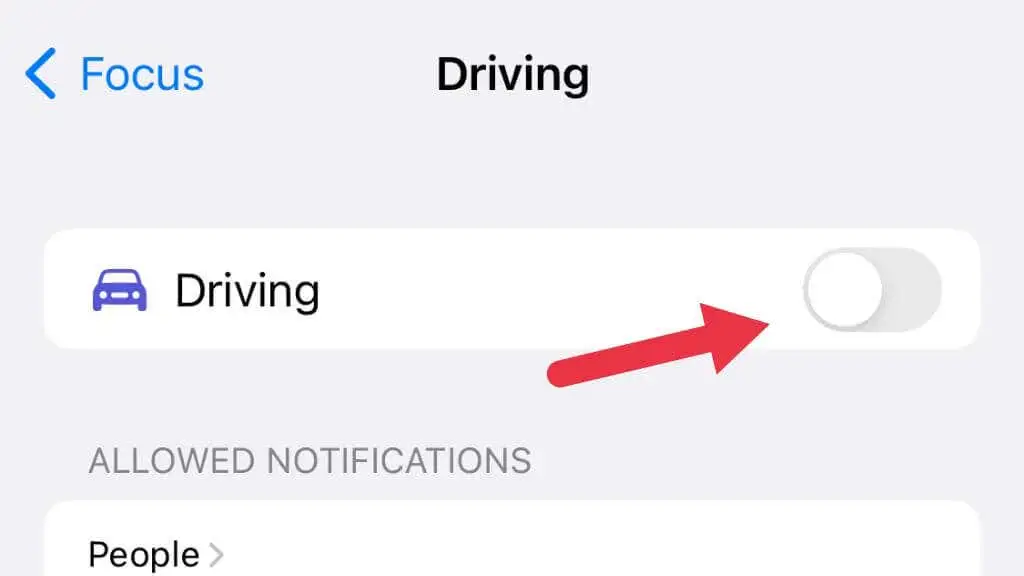
Bạn có thể tắt chế độ lấy nét khi lái xe bằng cách nhấn vào nút gạt. Ngoài ra, bạn có thể thay đổi cài đặt trong Bật tự động đến Khi kết nối với Bluetooth trên ô tô hoặc Thủ công.
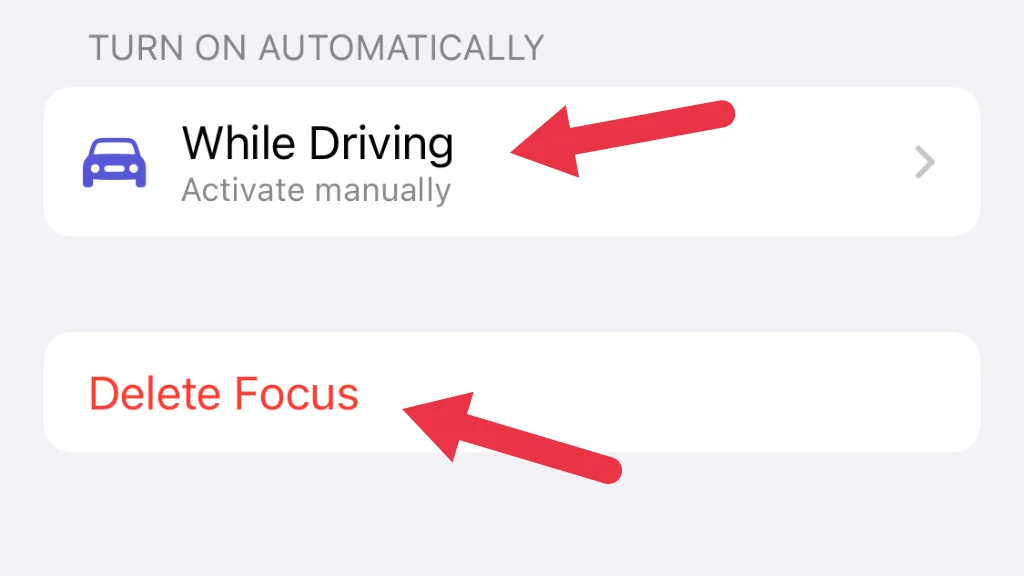
Nếu bạn không thấy “Lái xe” trong danh sách các loại tiêu điểm, đừng lo lắng. Bạn có thể thêm nó bằng cách nhấn vào nút +. Bạn cũng có thể xóa bất kỳ tiêu điểm nào bằng cách sử dụng Xóa tiêu điểm ở cuối trang cài đặt của nó.
10. Cập nhật cài đặt nhà cung cấp dịch vụ của bạn
Một lý do tương đối hiếm gặp khiến các cuộc gọi có thể chuyển đến thư thoại là cài đặt nhà cung cấp dịch vụ của bạn đã lỗi thời hoặc có vấn đề. Cài đặt nhà cung cấp dịch vụ cho điện thoại của bạn biết cách truy cập mạng, vì vậy nếu chúng không chính xác, nó có thể ảnh hưởng đến các cuộc gọi đến.
Để cập nhật cài đặt nhà cung cấp dịch vụ trên iPhone của bạn, hãy truy cập Cài đặt > Chung > Về. Tìm kiếm Vận chuyển và xem liệu có bản cập nhật hay không.
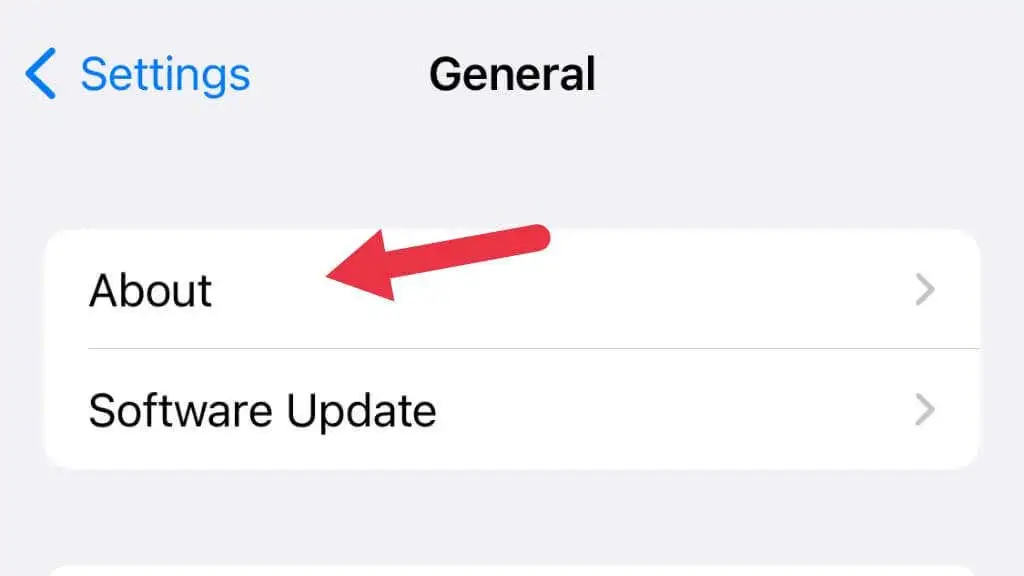
Trên điện thoại Android (điều này có thể khác nhau tùy theo thương hiệu), hãy chuyển đến Cài đặt > Về điện thoại và sau đó tìm kiếm một tùy chọn để Cập nhật hồ sơ. Cài đặt này có thể dưới Cập nhật hệ thống thay vì.
11. Cân nhắc việc đóng hộp thư thoại của bạn
Chúng ta đang sống trong thời đại của các ứng dụng nhắn tin và cuộc gọi thoại ngày càng trở nên hiếm hoi. Ai đó biết số điện thoại của bạn cũng có thể liên hệ với bạn thông qua các ứng dụng như WhatsApp hoặc Telegram. Trong một thời gian ngắn, họ có thể gửi cho bạn một tin nhắn văn bản. Ngày nay, có rất ít lý do để sử dụng thư thoại và nếu bạn chưa thiết lập hộp thư thoại, không ai có thể chuyển hướng đến đó.
Ngoài ra, bạn có thể muốn thay đổi tin nhắn thư thoại của mình để nói với người gọi rằng họ nên nhắn tin cho bạn.